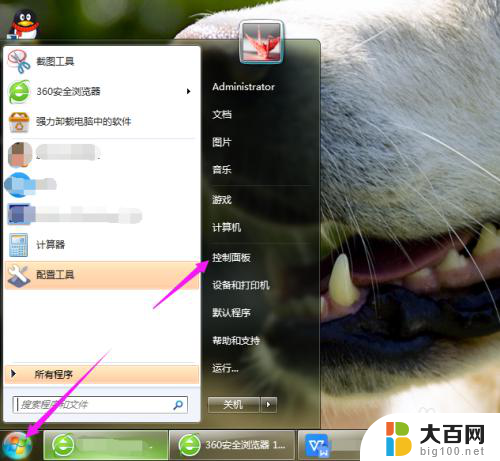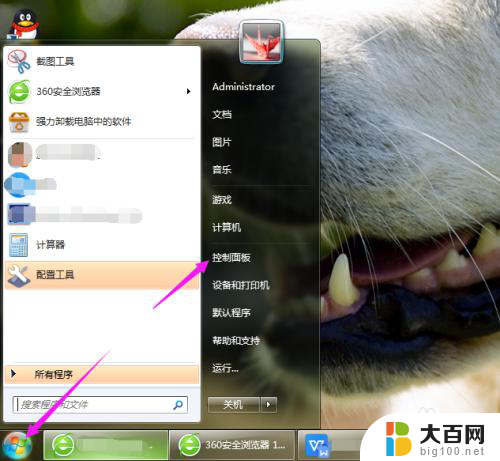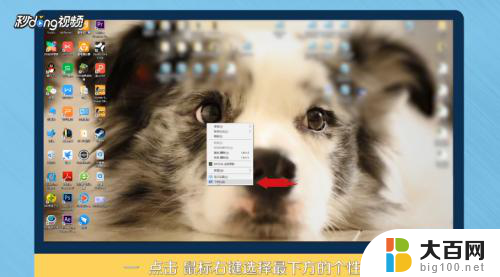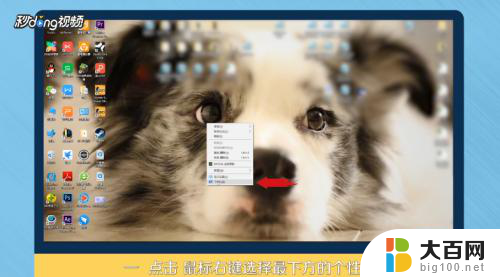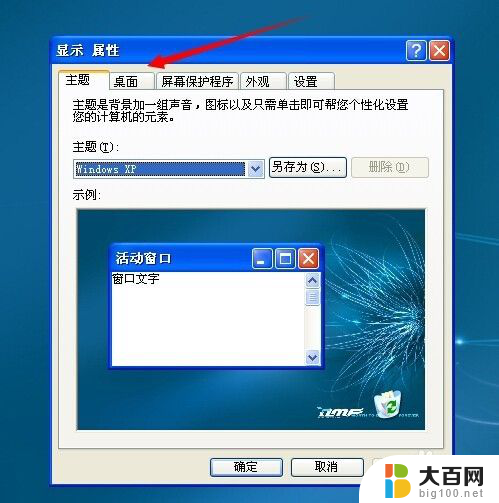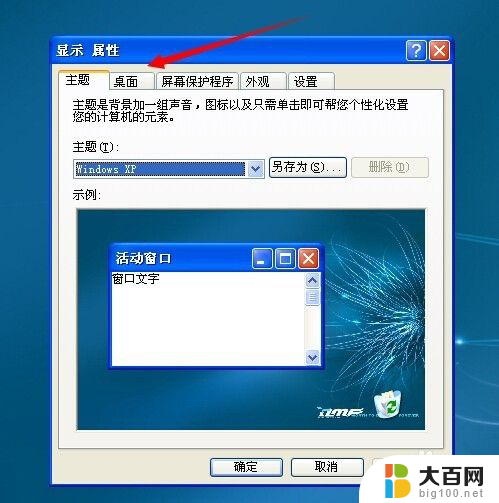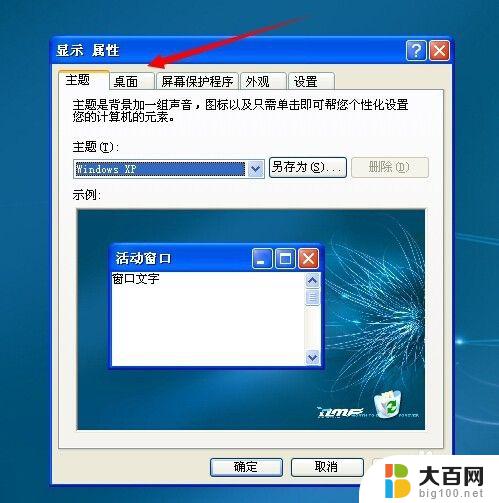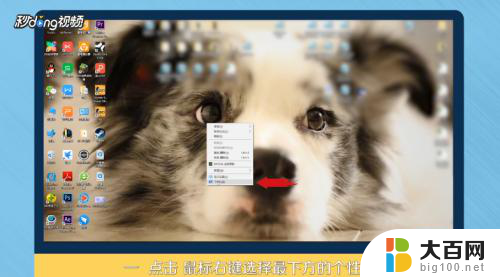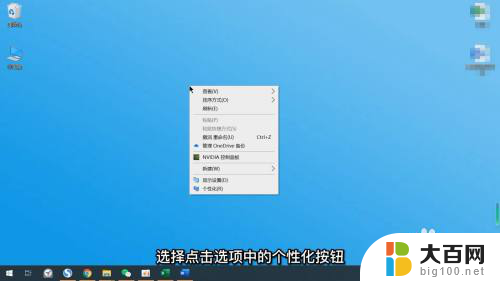电脑桌面壁纸怎么设置自动更换 电脑桌面壁纸自动更换软件
更新时间:2024-04-16 16:41:12作者:xiaoliu
在日常使用电脑的过程中,桌面壁纸是我们经常会变换的一个元素,想要让电脑桌面壁纸自动更换,可以通过设置一些软件来实现这一功能。这些自动更换壁纸的软件可以帮助我们定时更换桌面壁纸,让我们在工作、学习或休闲时能够更换不同的壁纸,提升桌面的美观度和个性化。通过简单的设置,我们可以轻松实现电脑桌面壁纸的自动更换功能,让我们的电脑桌面焕然一新。
操作方法:
1.打开电脑后,点击左下角的Windows图标。再点击“控制面板”,进入控制面板界面
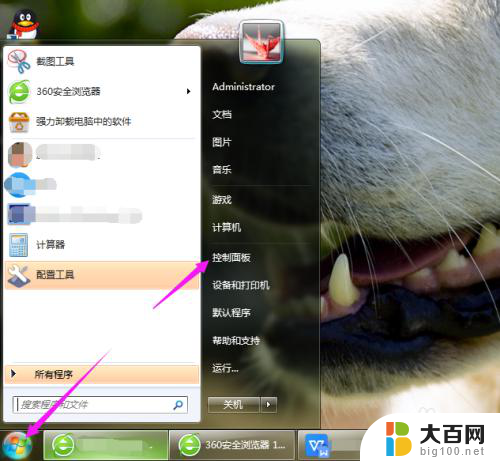
2.进入控制面板界面后,点击“个性化”,进入个性化设置界面

3.进入个性化设置界面后,点击“桌面背景”。进入桌面背景设置界面
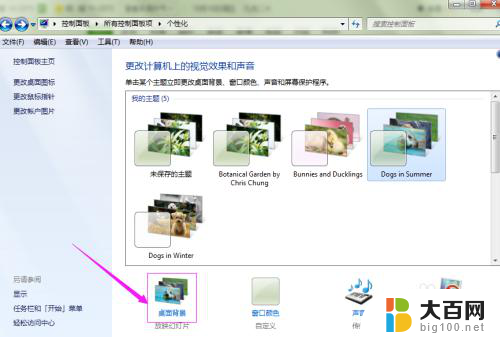
4.在“更改图片时间间隔(N)”,选择自定义更换壁纸的时间频率。点击“保存修改”即可
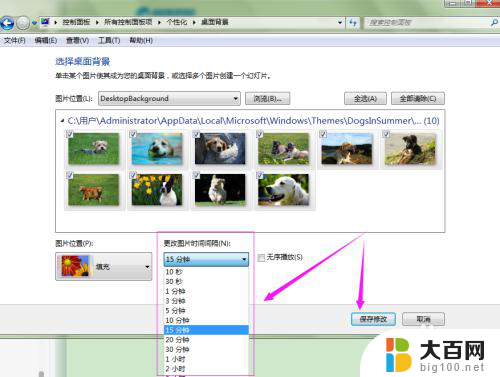
以上是有关如何设置自动更换电脑桌面壁纸的全部内容,如果您遇到这种情况,可以按照以上方法解决,希望这些方法能对大家有所帮助。